현재 코로나로 인한 비대면 사회로 바뀌면서 가장 큰 변화 중 하나는 교육과 비즈니스의 많은 부분에서 화상회의 플랫폼을 이용한다는 것입니다. 화상회의 플랫폼으로 가장 많이 알고 있는 줌(Zoom)부터 수많은 화상회의 플랫폼들이 출시한 상황에서 코로나가 종식된 상황에서도 한번 맛본 화상회의의 편리함을 계속 이용할 가능성이 높아 보입니다.

최근에 앞서 언급한 줌(Zoom)에서 개인 정보 유출과 허술한 보안 문제가 있다는 보도가 잇달아 나오면서 줌을 대체할 다른 회상회의 플랫폼을 찾는 사람들이 많아졌는데요, 대표적으로 이번에 소개할 구글 미트(Google Meet)가 있습니다. Google Meet는 회의 기본 기능은 물론, 강력한 보안 및 개인정보 보호를 앞세워 소개하고 있는데요, Google Meet 소개와 사용법에 대해서 알아보도록 하겠습니다.
서비스 요금 및 이용시간
구글 미트(Google Meet)는 기업용 버전이었던 구글 행아웃(Google Hangouts)을 리네이밍 하여 일반인들도 무료로 이용할 수 있게 바뀐 버전입니다. 무료로 참여자 100명까지 최대 1시간 동안 이용할 수 있으며 유료 기업용 서비스인 Google Workspace에서는 최대 250명까지 무제한 길이로 사용이 가능합니다. Zoom과 동일하게 교육기관용으로는 무상으로 해당 서비스를 이용할 수 있습니다.
서비스 이용방법
많은 분들이 가지고 있는 구글 계정을 통해 손쉽게 Google Meet를 이용할 수 있습니다. 안드로이드나 iOS 등 어느 기기에서나 참여할 수 있는 점은 물론이고, 컴퓨터의 최신 웹 브라우저에서 소프트웨어 설치 없이 온라인 화상 회의에 참여할 수 있습니다. 또한 기업용 서비스 이용자는 회의를 생성한 후 누구든 초대하면 상대방 Google 계정 없이도 회의에 참여할 수 있습니다.
먼저 구글 계정 로그인 후 Google Meet 페이지로 이동합니다. 바로 화상회의를 하려면 아래 ①새 회의를 클릭해서 ②즉석 회의 시작을 클릭합니다. 나중에 진행할 회의 만들기를 누르면 링크만 생성될 뿐 회의가 시작되지는 않습니다.
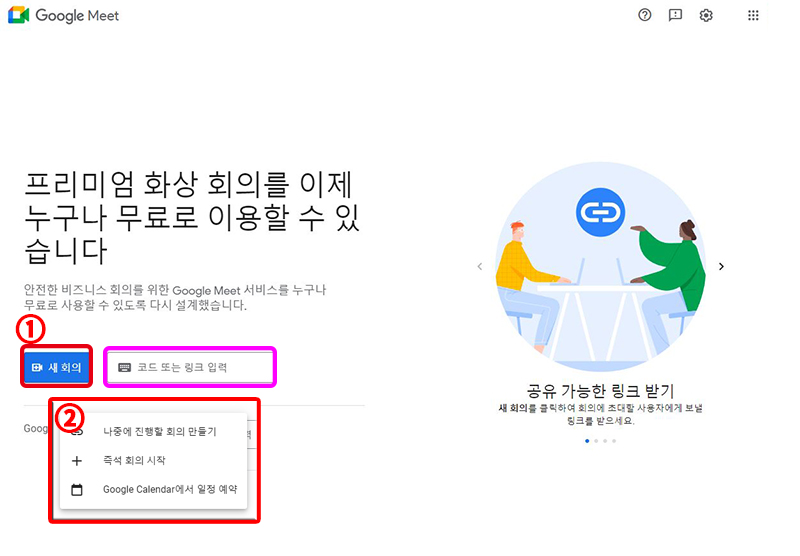
새 회의를 통해 접속을 하면 특별한 설정 없이 바로 회의가 화상 회의가 시작됩니다. 왼쪽에 지금 생성한 회의에 초대할 수 있는 링크와 직접적으로 메일을 보내서 초대할 수 있는 창이 생성이 됩니다. 또는 'meet.google.com/' 다음에 생성되는 7자리 알파벳 코드(aaa-aaaa-aaa)를 직접 입력하여 회의에 참석할 수도 있습니다. 물론 게스트가 참석하기 위해서는 개최자(호스트)가 허용하기 전까지는 참석할 수 없습니다.

주요 편의 기능을 소개하자면 먼저 자막 옵션이 있습니다. 이용자들이 말하는 내용을 자동으로 음성 인식하여 화면 하단에 자막으로 나타내는 기능인데요, 현재 한국어는 지원되지는 않아 우리나라 사람들은 많이 이용하지는 않겠지만 현재 영어, 독일어, 스페인어, 프랑스어 등을 이용할 수 있습니다. 음성인식이 꽤 정확하게 자막으로 표현이 되어 외국에서는 많이 쓰일 것으로 생각됩니다.
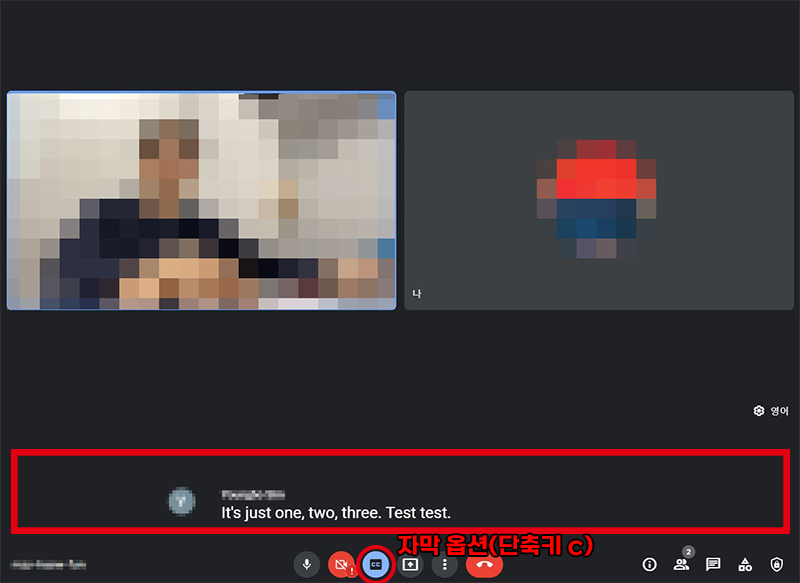
다음 편의 기능은 발표하기(화면 공유) 기능입니다. 3가지 옵션이 있는데요, 전체화면 공유, 해당 윈도우 창 공유, Chrome(크롬)에서 원하는 탭만 따로 하는 탭 공유가 있습니다. 탭 공유 기능은 유튜브 등 영상을 같이 보는 데에 최적화된 기능이라고 볼 수 있습니다. 화면과 소리 싱크가 이질감 없이 잘 맞아, 같이 영상을 보는데에 불편함 없이 이용할 수 있습니다.

점(.) 3개가 세로로 나열된 '옵션 더보기'를 누르면 다양한 옵션들이 나와 레이아웃 변경 등 편의 기능을 제공하고 있습니다. 화이트보드 공유(Jamboard 앱 필요), 화면 레이아웃 변경, 시각 효과 적용(카메라 화면의 배경을 인식해서 배경 필터링) 등을 이용하여 더 편리하고 전문적인 화상 회의를 진행할 수 있습니다.

강력한 보안, 규정 준수 및 개인정보 보호
앞서 말씀드렸던 Zoom의 개인정보 유출 등의 이슈를 보았을 때 화상 회의 플랫폼을 이용할 때는 보안에 더 신경이 쓰일 수밖에 없습니다. 소개해드린 Google meet은 Google Cloud의 다른 엔터프라이즈 서비스와 동일하게 강력한 개인정보 보호 의무 및 데이터 보호 조치를 준수하여 안전하게 이용할 수 있습니다.

지금까지 Google meet의 특징과 사용법에 대해서 알아보았습니다. 실제 사용한 결과 역시 Google이라는 공룡 기업의 기술을 활용한 플랫폼이라서 만족도는 상당히 높았습니다. 무료 이용 시간도 넉넉하며(1:1회의 24시간 / 3명 이상 1시간) Google Workspace 사용 기업들은 제약 없는 화상회의를 할 수 있어 굳이 Zoom에 이용료를 지불하고 사용하지는 않을 것 같습니다. 가장 높게 평가할 수 있는 건 무엇보다도 노출되기 쉬운 개인 정보 보호에 안전하다는 것이었습니다. 이상 Google meet 사용법 및 사용후기를 마치겠습니다.
같이 읽으면 좋은 IT·테크 꿀팁
아이폰을 고성능 웹캠으로! Camo(카모)앱 소개
전국적으로 1만 명대 코로나 확진자를 기록하면서 다시 회사들이 재택근무를 하는 곳이 많아졌습니다. 재택근무를 하게 되면 Zoom(줌)이나 Google meet(구글 미트) 등을 이용하여 화상 회의를 많이
kkultipman.com
